Word文档脚注格式设置详细教程
时间:2025-12-04 11:39:42
来源:极速下载
作者:佚名
在日常文档编辑过程中,脚注作为重要的注释工具被广泛使用。规范的脚注格式设置不仅能提升文档专业度,更能帮助读者快速定位补充信息。本文将详细介绍如何在文字处理软件中实现标准脚注格式的调整与优化。
Word脚注格式设置完整流程:
1、启动计算机并运行文字处理软件(以Office 2018版本为例),新建空白文档后进入编辑界面。建议选择功能完备的桌面端程序而非在线版本,以获得完整的功能支持。
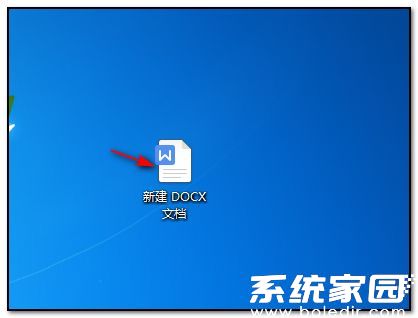
2、在文档正文编辑区输入需要注释的文本内容后,将光标定位至需要添加标记的位置。通过顶部导航栏选择"引用"选项卡,在"脚注"功能区点击"插入脚注"按钮,此时页面底部会自动生成注释区域。
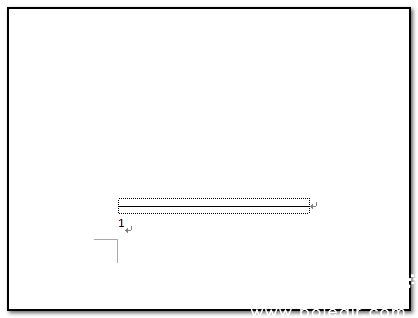
3、完成基础脚注添加后,需要调整编号格式时,可点击"开始"菜单中的"替换"功能(快捷键Ctrl+H)。该操作界面支持批量修改文档中的特定元素,能显著提升格式调整效率。
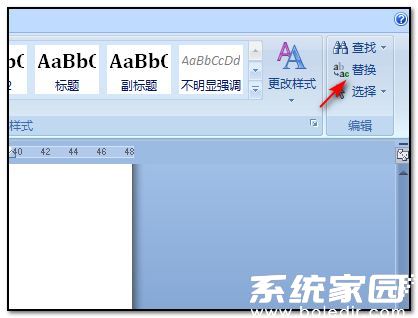
4、在替换对话框的查找内容栏输入特殊代码"^f",该符号代表文档中所有脚注标记。在替换为栏输入自定义格式"[^&]",其中"^&"表示保留原有编号。点击"全部替换"后,系统将自动完成所有脚注标记的格式转换。

通过上述四步操作即可完成脚注格式的规范化设置。建议在长文档编辑初期就建立标准的注释格式,避免后期统一调整的繁琐。不同版本软件可能在界面布局上存在差异,但核心功能模块的操作逻辑基本一致。定期保存文档并多次预览打印效果,可确保格式调整符合实际需求。
相关下载
相关文章
更多+-
12/04
-
12/04
-
12/04
-
12/04
-
12/04
手游排行榜
- 最新排行
- 最热排行
- 评分最高

